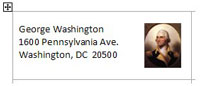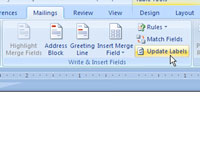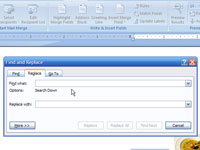Saate Word 2007-s postisiltidele lisada graafilise pildi. Pärast sildi loomist kas aadressiloendi väljadelt Ühenda või lihtsalt teksti tippides olete valmis graafilise pildi lisama.

1 Klõpsake vahekaarti Lisa.
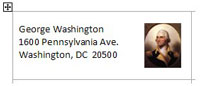
2Kasutage pildi sisestamiseks nuppu Pilt.
Klõpsake pilti ja valige teksti mähkimisvalikuks ruut. Muutke pildi suurust ja asetage see nii, et see oleks täielikult tabeli esimeses lahtris.
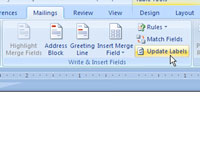
3Kui kõik tundub õige, klõpsake vahekaardil Postitused nuppu Värskenda silte.
See täidab kogu lehe, dubleerides täpselt selle, mille olete esimesse lahtrisse paigutanud, sealhulgas graafikat.
Nüüd peate nendest väljadest lahti saama.
4Valige ettevaatlikult tekst >, sealhulgas mõlemal küljel olevad nurksulud.
Selle valimiseks peate lohistama hiirt üle kogu asja.
5 Selle teksti kopeerimiseks vajutage klahvikombinatsiooni Ctrl+C.
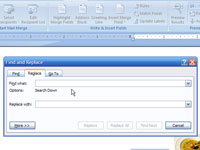
6 Dialoogiboksi Otsi ja asenda esilekutsumiseks vajutage klahvikombinatsiooni Ctrl+H.
7Klõpsake hiirt kastis Otsi ja vajutage kleepimiseks klahvikombinatsiooni Ctrl+V.
See kleebib teksti > kasti. Jätke lahter Asenda tühjaks.
8Klõpsake nuppu Asenda kõik.
Sel hetkel võib Word asendada ainult valitud teksti. See on hea: kogu dokumendi ulatuses asendamise jätkamiseks klõpsake nuppu Jah. Kui teil palutakse dokumendi alguses otsingut jätkata, klõpsake nuppu Jah. Kui otsimise ja asendamise toiming on lõpetatud, klõpsake nuppu OK.
9Sulgege dialoogiboks Otsi ja asenda.
Kõik need tüütud > asjad on nüüd siltidelt kadunud.